随着苹果系统的更新不断推出,我们每天都可能会收到系统更新的提示小红点,这对于一些想要稳定使用旧系统版本的用户来说,无疑是个令人烦恼的问题。尽管苹果为了提供更好的使用体验不断努力更新系统,但对于一些用户而言,新的系统更新却往往会导致设备运转不稳定,甚至影响到日常使用。那么该如何消除这个小红点,让每天的使用变得更加舒适呢?
iOS更新无法屏蔽小红点怎么办
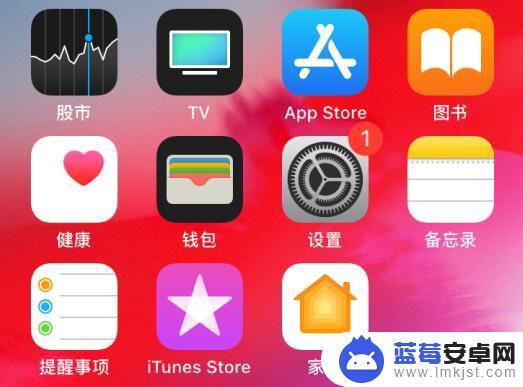
如何让小红点消失?可以尝试如下操作:
1.关闭更新并删除掉安装包
打开 iPhone “设置”-“通用”-“软件更新”,将“自动更新”进行关闭。
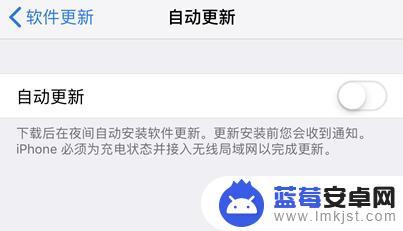
再回到“通用”选项界面,打开“iPhone 储存空间”,查找是否有已经下载的 iOS 安装包,如有请进行删除。
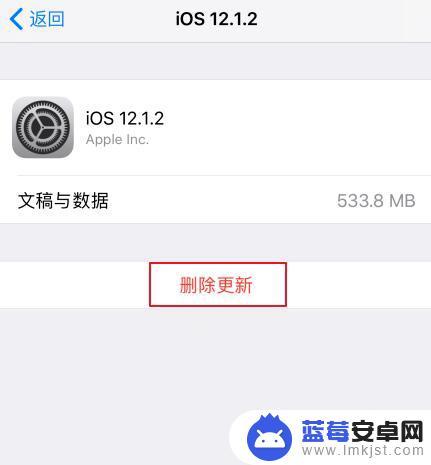
2.重新登陆 Apple ID
打开 iPhone “设置”-“Apple ID”,拉到下面退出登陆之后再重登。该操作会消除设置上的小红点,但打开“设置”,“通用”可能仍然有小红点显示。
3.还原所有设置
需要注意的是,该操作会重置手机里面所有的设置。重新设置可能比较麻烦,请考虑好之后再进行操作。
可以先安装屏蔽描述文件之后再进行操作,或在还原后再重新安装一次,点此查看屏蔽更新教程。
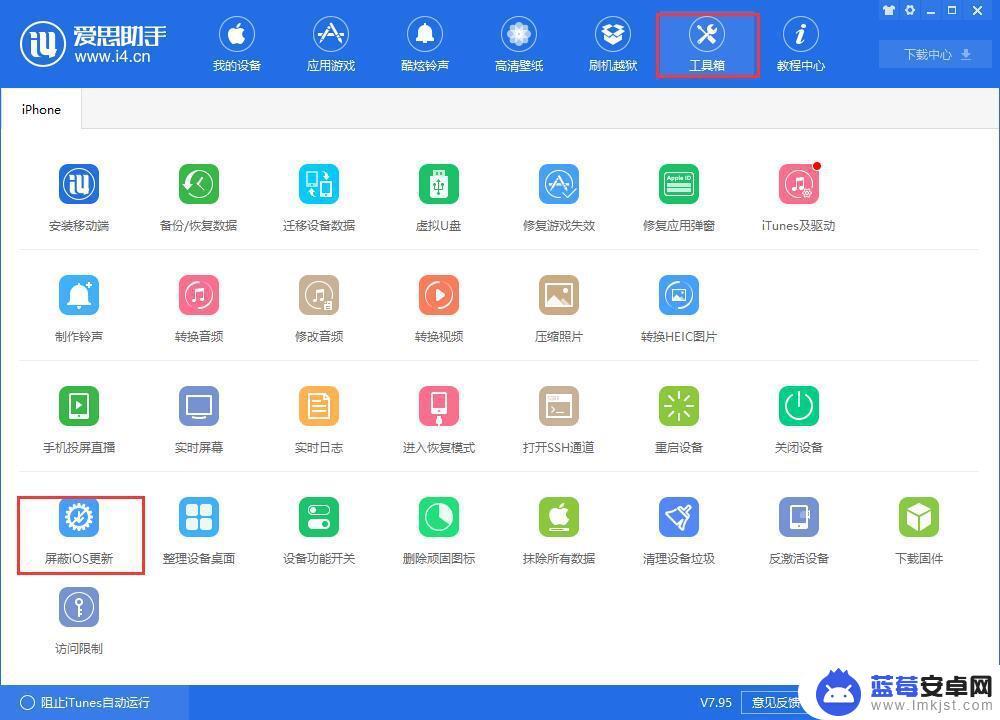
打开 iPhone “设置”-“通用”,下拉到最下方点击“还原”。然后选择第一个选项“还原所有设置”。
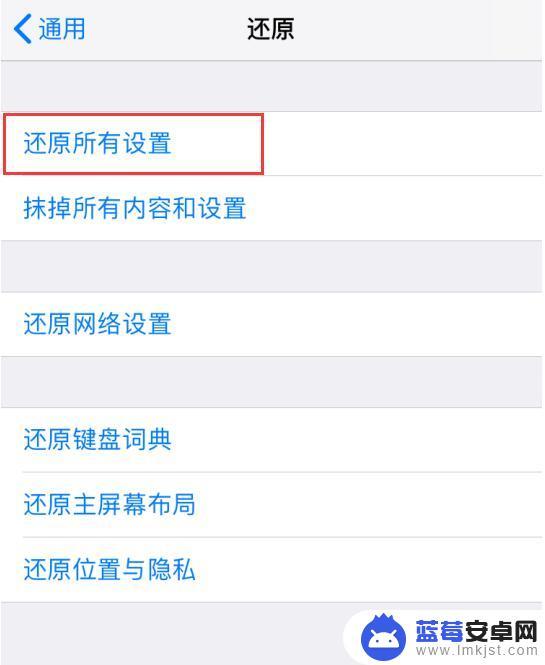
还原设置后退出 Apple ID,然后重启手机再登陆 Apple ID。
4.终极方法:抹掉所有数据后重新安装描述文件
以上就是如何消除苹果手机系统更新提示红点的全部内容,如果您还有疑问,可以参考以上小编的步骤进行操作,希望这些步骤能够对您有所帮助。












